Архив категории ‘FAQ’
Настройка параметров клавиатуры в Windows Mobile
ноября 15, 2008 в FAQ
Стандартная клавиатура операционной системы Windows Mobile в коммуникаторах имеет возможность к некоторой небольшой настройке. Найти ее несложно — вызываете любой приложение, где есть клавиатура, кликаете по небольшому белому треугольничку, расположенному рядом с иконкой клавиатуры в центре нижней панели. В появившемся меню тапаете “Параметры”.
Все настройки клавиатуры уместились на трех вкладках. “Метод ввода”.

Тут можно выбрать размер клавиш, а также метод ввода жестами. Такой способ достаточно удобен, учитывая то, что на одной раскладке клавиатуры становится доступно больше символов, за счет сочетания “SHIFT+клавиша”. Жесты нужно совершать в пределах экранной клавиатуры. Читать полностью »
Отправляем контакты SMS-сообщением на коммуникаторе
ноября 03, 2008 в FAQ
Иногда возникает необходимость сообщить кому-нибудь контактные данные кого-нибудь:) Ну, например, номер мобильного телефона, email, номер ICQ или все сразу. Особенно это неудобно делать, когда под рукой нет ручки и бумажки, чтобы сначала записать данные на нее из своей контактной книги, которая на коммуникаторе, а потом уже SMS-ой сбросить их товарищу.
Поэтому, чтобы не мучаться, расскажу вам о функции, которая есть даже в самом простейшем телефоне, но в коммуникаторе она “засунута” не то, чтобы глубоко, но некоторые пользователи ее находят:) Функция эта — отправка контактных данных абонента из записной книжки другому абоненту.

Все на самом деле очень просто. Заходим в “Контакты” (для Windows Mobile типичное расположение кнопки “Контакты” — правый нижний угол). Ищем там абонента, данные которого нужно переслать. Находим, выбирает его одним ласковым тапом, или можно зайти в сам контакт. И в том и другом случае, после жмем “Меню” и выбираем “Отправить контакт”, где кликаем “SMS-сообщения”.
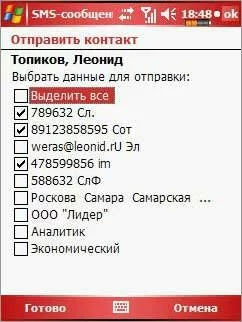
После чего появится окошко, где можно выбрать необходимые данные для отправки. Выбрали, жмем “Готово”, после чего останется только ввести номер адресата, вручную или из записной книги (Меню — Добавить получателя).
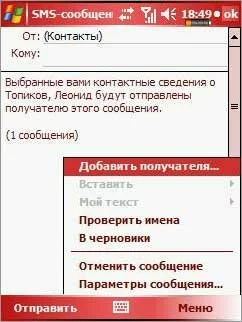
Вот и все. Надеюсь, что кому-нибудь этот простенький мануал пригодится:)
Настраиваем SMS в коммуникаторе на Windows Mobile
августа 22, 2008 в FAQ, Windows Mobile
1. Включаем отчеты о доставке SMS.
По умолчанию данная функция выключена, поэтому идем сюда: Пуск/Сообщения/Меню/Сервис/Параметры, там выбираем пункт “SMS-сообщения” и в открывшемся окне ставим галочку “Запрашивать уведомления о доставке”.
2. Исправляем знаки вопросов (????) вместо русских букв.
Тут дело в кодировке, поэтому, следуя по тому же пути, что и в первом случае, ставим галочку “Использовать Юникод при необходимости”.
3. Делаем входящие SMS-сообщения большими.
Удобная функция, когда входящее SMS-сообщение приходит величиной с пол-экрана коммуникатора. Во-первых, его сразу можно прочитать, во-вторых, его удобно закрыть пальцем, т.е. стилус нам не понадобится. Включается данная функция здесь: Пуск/Настройка/Телефон/вкладка Оценка ПО, тут ставим чекбокс “ZOOM SMS”.
4. Добавляем подпись в SMS-сообщения.
Все уже привыкли к подписям в письмах в элетронной почте. Однако Windows Mobile позволяет добавить подпись и в SMS-сообщение, которая будет отображаться в исходящих СМС-ках. Добавить свою подпись можно тут: Пуск/Сообщения/Меню/Сервис/Параметры, нажимаем кнопку “Подписи”, выбираем в выпадающем списке “SMS-сообщения”. И в текстовом поле вводим свою подпись. Можно еще поставить галочку “Использ. при ответе и пересылке”.
5. Меняем звук входящего SMS-сообщения.
Для того, чтобы поменять мелодию СМС на коммуникаторе, необходимо зайти сюда: Пуск/Настройка/Звуки и уведомления/вкладка Уведомления. Напротив пункта “Событие” выбираем в выпадающем списке “Сообщ. новое SMS-сообщ.”, ставим чекбокс “Звук” (если не стоит) и выбираем мелодию из выпадающего списка, прослушать, которую можно тут же, нажав на кнопку с черным треугольником (значок play). Также можно поставить галочки “Мигание в теч.” и “Вибровызов”, которые помогут коммуникатору дать вам знать о входящем СМС-сообщении.
Можно добавить какие-то новые мелодии в список звуков SMS, для этого необходимо скопировать их в папку “Windows” — Мое устройство/Windows. Но! Для Windows Mobile 5.0 на SMS-сообщения можно ставить только midi или wav. А вот в Windows Mobile 6.0 добавлена возможность ставить и mp3-мелодии. Впрочем, обладателям коммуникаторов с WM 5.0 не стоит огорчаться, существует специальная программа, которая все-таки заставит коммуникатор проигрывать mp3 при входящем сообщении. Но о ней в следующий раз, подписывайтесь на RSS, если не хотите пропустить:)
Чем отличается КПК от коммуникатора
августа 18, 2008 в FAQ
Многие отождествляют понятие КПК и коммуникатора, надо сказать, что у них есть на то основания, так как устройства практически во всем идентичны.
Но все же хотелось заметить, что КПК (карманный персональный компьютер) имеет одно очень важное функциональное отличие от коммуникатора — он не умеет звонить, т.е. у него нет GSM или CDMA-модуля. А коммуникатор, как раз таки, имеет специальный модуль, который позволяет совершать звонки.
Соответственно, коммуникатор можно использовать, как обычный сотовый телефон, а КПК нет. Конечно, существует еще ряд характерных отличий между двумя этими устройствами. Это размер, который у КПК обычно больше, размер, как самого устройства, так и дисплея. По производительности КПК также могут выигрывать у коммуникаторов за счет того, что у них отсутствует “лишняя” начинка, в виде телефонных модулей, антенн и т.п.
Надо сказать, что КПК является “вымирающим” видом, т.к. возможность совместить телефон и карманный компьютер для обычных людей гораздо более привлекательна, чем перспектива ходить с двумя устройствами в кармане. Так, например, за первое полугодие 2008 г., по данным компании SmartMarketing (посмотреть исследование), продажи КПК в России составили всего 14820 штук, или 1,2% от всего количества проданных устройств (смартфонов, коммуникаторов и КПК). И то, в большей степени, эта доля обеспечена корпоративным спросом на карманные компьютеры.
_ _ _ _ _ _ _ _ _ _ _
Мини электростанции, бензиновые генераторы — лучший выбор только у нас.
Наклеиваем защитную пленку
августа 17, 2008 в FAQ, Аксессуары для коммуникаторов
О том, нужна ли защитная пленка вашему коммуникатору и КПК, я уже рассуждал ранее. Сегодня же поговорим о том, как наклеить защитную пленку, чтобы было красиво:)
В процессе наклейки пленки участвуют четыре вещи и две руки. Руки обычно принадлежат владельцу коммуникатора или КПК. Хотя если рядом будут руки специально обученного человека по наклейке защитной пленки (такие бывают в специализированных магазинах), то лучше будет воспользоваться услугами именно их.
Четыре вещи — это: безворсовая тряпочка для протирки экрана, может идти в комплекте с коммуникатором, а можно взять от очков; “разравниватель” — хорошо подойдет пластиковая карточка; коммуникатор и, собственно, защитная пленка.
Перед тем процедурой необходимо выбрать помещение максимально свободное от пыли — чем ее будет меньше, тем лучше. Отлично подойдет ванная — открываем горячую воду, ждем образования пара, ждем пока он более-менее разойдется и начинаем. Будьте осторожны! Если водяного пара будет слишком много, то он может осесть и во внутренностях вашего коммуникатор!
Пока в ванной комнате происходит парообразование, необходимо заранее заготовленной тряпочкой протереть дисплей до состояния “без пылинки, без ворсинки”. Теперь самое важное! Закрывшись в ванной от назойливых братьев и сестер, отклеиваем предохранительную пленку от основной и начинаем наклеивать последнюю, лучше с верха дисплея. Аккуратно спускаемся вниз, по ходу выравниваем пленку пластиковой карточкой (или какой-нибудь другой подходящей штукой). Если где-то, что-то вдруг запузырилось — ничего страшного, если в пузыре нет инородных предметов, типа пыли, волосков и т.д. В этом случае, пузыри через некоторое время исчезнут. Если же в пузыре, кроме воздуха, есть еще что-то, то лучше аккуратно отклеить пленку до него и разровнять заново.
Таким образом, доходим до самого низа экрана и любуемся проделанной работой. Косо, криво и грязно — переклеиваем и лучше новую пленку. Пара небольших пузырьков — все нормально.
_ _ _ _ _ _ _ _ _ _ _
В Киеве открыта онкологическая клиника третьего тысячелетия.
Туристические места Беларуси — рекомедации.
Смотрим флеш видео (flv) на коммуникаторе и КПК
августа 16, 2008 в FAQ, Программы для КПК и коммуникаторов
В последнее время формат флеш видео FLV приобрел большую популярность, а все из-за онлайновых сервисов по закачке и просмотру видео-контента. И если на сайтах просмотреть ролик в flv не составляет никаких трудностей — был интернет-канал хороший, то вот на коммуникаторе видео-файлы формата FLV не будут поняты ни стандартным Windows Media, ни навороченным проигрывателем TCPMP. Что же делать? Можно начать искать программу для конвертации видео из flv во что-то более удобоваримое, но можно пойти другим путем.
Просто усовершенствуем проигрыватель видео для коммуникаторов TCPMP, почитать о котором можно тут, там же его можно и скачать. Все усовершенствование TCPMP заключается в установке специального плагина, позволяющего воспроизводить flv-файлы на коммуникаторе. Скачиваем их отсюда (200 Кб, rar), распаковываем архив, получаем два файла — flvffmpeg.plg и flvsplitter.plg. Копируем их в папку программы TCPMP, если проигрыватель установлен на карту памяти, то копируем сюда — Название карты памяти/Program Files/TCPMP, если в память устройства, то сюда — Мое устройство/Program Files/TCPMP.
После проделанного проигрыватель TCPMP должен начать воспроизводить видео в формате flv без каких-либо проблем. Для пущей надежности, в TCPMP можно выставить ассоциации файлов flv. Вот здесь — Опции/Настройки/Страница/Ассоциации файлов — ставим галочку напротив пункта FLV, либо Flash Video, в зависимости от версии проигрывателя.
_ _ _ _ _ _ _ _ _ _ _
Доставка, установка и монтаж миниэлектростанций и бензо генераторов .
Настройка экрана Сегодня (Today) в Windows Mobile
августа 14, 2008 в FAQ, Windows Mobile
Случается так, что привычный вид экрана Сегодня в коммуникаторе надоедает, в этом случае нам поможет опция настройки экрана. Попасть в нее можно, следуя этим путем: Пуск/Настройка/Сегодня. Окно настроек состоит из двух вкладок.
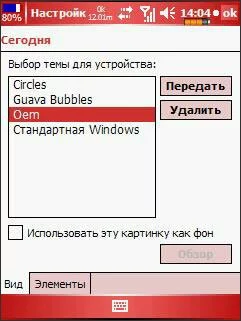
Во вкладе Вид можно выбрать тему для экрана Сегодня. Кстати, для того, чтобы установить тему в коммуникатор на Windows Mobile необходимо закачать файл темы с расширением .TSK в папку Windows во внутренней памяти устройства. Кроме установки темы, можно выбрать фоновой рисунок рабочего стола коммуникатора. Для этого ставим галочку “Использовать картинку, как фон” и выбираем нужное изображение с помощью кнопки Обзор.
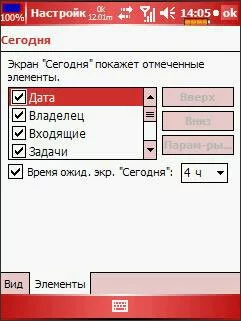
Во вкладке Элементы можно добавить те элементы, которые вы хотите видеть на экране Сегодня. Либо наоборот, удалить те, которые невостребованны и только загромождают экран.
_ _ _ _ _ _ _ _ _ _ _
Оснащаете транзитные склады: стеллажи для склада изготовителя ГТС — Москва.
Сжатие GPRS трафика на коммуникаторе
августа 13, 2008 в FAQ, Программы для КПК и коммуникаторов
GPRS/EDGE трафик на коммуникаторе вещь довольно дорогая и не мешало бы озаботится тем, чтобы удешевить его. Описанный ниже способ позволит это сделать — трафик, а значит и расход денег может уменьшиться в два раза.
Сжатие GPRS трафика будет осуществлять с помощью программы Tonnel (скачать, 271 Кб, CAB, WM). Для уверенной работы устанавливать программу необходимо в память коммуникатора.
Основные настройки программы осуществляются во вкладке Web:
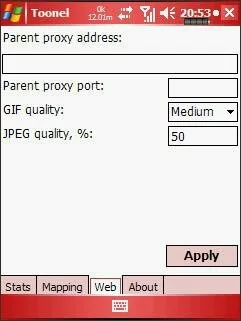
Здесь можно выбрать качество загружаемых рисунков — gif и jpeg.
Во вкладе Mapping показы порты, через которые будет «ходить» интернет:
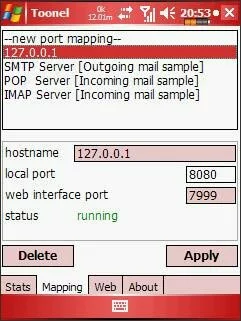
Это будет HTTP-прокси — 127.0.0.1:8080. Именно это сочетание нужно будет прописывать в программах, которые позволяют задать прокси, чтобы трафик шел через Toonel. Кстати, зеленая надпись running на картинке сверху, при выбранном пункте 127.0.0.1 означает, что все нормально, все должно работать:)
Теперь озадачимся тем, чтобы все программы «ходили» через Toonel. Т.к. прописать прокси можно далеко не во всех приложениях, рассмотрим более универсальный способ — создание нового рабочего подключения. Схема действий такая:
Идем сюда: Пуск/Настройка/Подключения/Подключения, здесь заходим в Дополнительно, тапаем Выбрать сети, в верхнем выпадающем списке выбираем пункт Моя рабочая сеть, нажимаем Ок. Переходим во вкладку Задачи, выбираем Редактировать мои прокси-серверы, во вкладе Параметры прокси-сервера жмем Дополнительно и редактируем пункты HTTP и Socks, следующим образом: в Сервер прописываем 127.0.0.1, в Порт — 8080 для HTTP и 1080 для Socks, остальные поля оставляем пустыми. В Socks необходимо еще выбрать пункт Socks 5.
После проделанной работы нужно заново настроить обычное интернет-соединение. Настроили? Теперь запускаем Toonel и пользуемся браузерами, аськами и прочими приложениями, зная, что трафик у нас сжимается. Посмотреть насколько сильно можно во вкладе Stats программы Toonel.
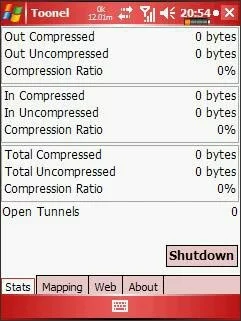
Тут можно увидеть объемы трафика входящего, исходящего и общего до компрессии и после. Также показывается степень компрессии в процентах.
Вроде все рассказал:) Если что-то непонятно, отписывайтесь в комментариях — попробую объяснить.
Для переезжающих: Внутригородские грузоперевозки, транспортная компания SwTrans: оперативно и безопасно.
Настройка меню “Пуск” в коммуникаторе
августа 01, 2008 в FAQ, Интересное
В меню “Пуск” операционной системы Windiws Mobile, в верхней части отображается семь ярлыков для различных программ и приложений. Они всегда остаются на месте, в отличие от нижней части меню, где отображаются ярлыки на недавно запущенные программы.
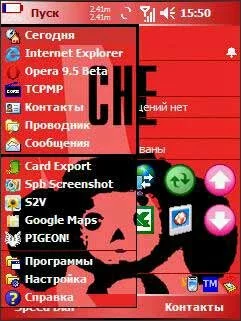
И если вы часто пользуетесь какими-либо программами, то удобно будет поместить их именно в верхнюю часть меню “Пуск”, где они всегда будут под рукой. Вместо того, чтобы постоянно лазить в папку “Программы”.
Выбрать нужные вам программы можно, пройдя по пути “Пуск/Настройка/вкладка Личные/Меню”. Где можно будет поставить галочки напротив необходимых приложений, но не более семи.
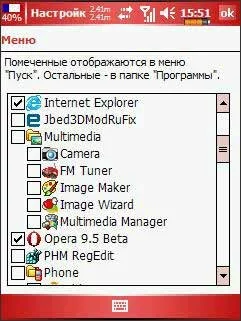
Спонсор поста: Макслевел — ванны и мебель для ванной комнаты от поставщика.
Как узнать версию прошивки коммуникатора?
Знать версию прошивки своего коммуникатора очень полезно — в силу нескольких причин:
- вы сможете сопоставить глюки и ошибки коммуникатора с типичными глюками и ошибками вашей версии прошивки, описание которых без труда найдете на тематических форумах;
- найдя какую-нибудь стабильную и хорошую, по отзывам, прошивку вы будете точно знать, что она у вас у еще не стоит или наоборот:)
- вы всегда будете знать на какую прошивку вам можно будет откатиться, если вдруг поставили какую-нибудь новую, но глючную версию.
Итак, как же узнать версию прошивки на своем коммуникаторе? Первое — версию прошивки можно увидеть при включении коммуникатора и загрузке операционной системы. Не знаю правда, актуально ли это для всех коммуникаторов, но вот в Eten Glofiish номер прошивки показывается на рыжем экране с надписью “Glofiish”, что-то вроде R32 RUS 032 0438.
Второй вариант более универсальный, для коммуникаторов на WM идем в меню Пуск/Настройка/вкладка Система/Сведения о системе, где выбираем пункт ПО, там должен быть показан язык прошивки, версия и подверсия.
Спонсор поста: Срочная перевозка крупногабаритных грузов по России – СВТранс.
